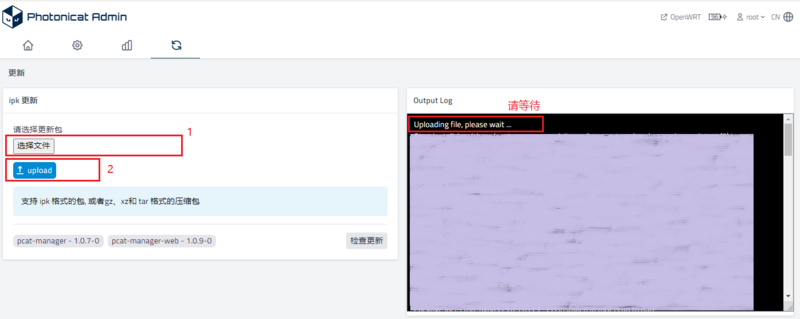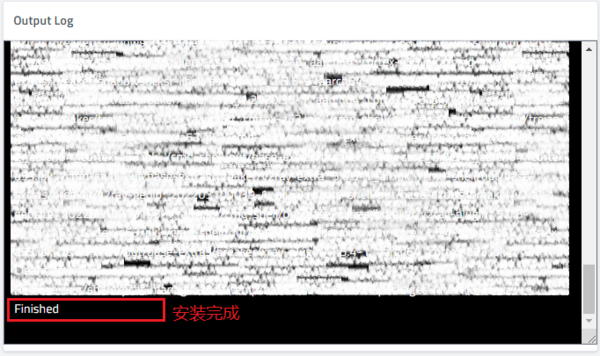Photonicat 安装openWRT插件:修订间差异
跳转到导航
跳转到搜索
无编辑摘要 |
|||
| (未显示2个用户的3个中间版本) | |||
| 第1行: | 第1行: | ||
==安装OpenWRT插件== | ==安装OpenWRT插件== | ||
*登录172.16.0.1管理后台 | *登录172.16.0.1管理后台 或 http://172.16.0.1/update | ||
*选择更新页面 | *选择更新页面 http://172.16.0.1/update | ||
[[File:install-plugs-wiki-02.png|600px]] | [[File:install-plugs-wiki-02.png|600px]] | ||
*选择上传安装的插件包文件 | *选择上传安装的插件包文件 支持ipk,或tarball的ipk,例如tar.gz, tar.xz | ||
*点击Upload | *点击Upload/上传 | ||
*右侧输出Log窗口显示<code>Uploading file, please wait ...</code>,请耐心等待片刻 | *右侧输出Log窗口显示<code>Uploading file, please wait ...</code>,请耐心等待片刻 | ||
[[File:install-plugs-wiki- | [[File:install-plugs-wiki-10.png|800px]] | ||
*上传完成后会自动开始安装,安装完成后Log窗口显示Finished | *上传完成后会自动开始安装,安装完成后Log窗口显示Finished | ||
[[File:install-plugs-wiki- | [[File:install-plugs-wiki-11.png|600px]] | ||
*登录OpenWRT页面,在服务一栏中查看已经安装的插件 | *登录OpenWRT页面,在服务一栏中查看已经安装的插件 | ||
[[File:install-plugs-wiki-03.png|600px]] | [[File:install-plugs-wiki-03.png|600px]] | ||
2022年10月19日 (三) 11:49的最新版本
安装OpenWRT插件
- 登录172.16.0.1管理后台 或 http://172.16.0.1/update
- 选择更新页面 http://172.16.0.1/update
- 选择上传安装的插件包文件 支持ipk,或tarball的ipk,例如tar.gz, tar.xz
- 点击Upload/上传
- 右侧输出Log窗口显示
Uploading file, please wait ...,请耐心等待片刻
- 上传完成后会自动开始安装,安装完成后Log窗口显示Finished
- 登录OpenWRT页面,在服务一栏中查看已经安装的插件